Win10窗口默认大小设置方法!Win10自定义创建打开窗口大小的方法!
发布时间:2017-04-06 20:19:54 浏览数:
在Win10系统中该如何设置窗口默认打开大小呢?想要设置窗口默认打开的大小需要通过修改【Snap】功能来达成。在本文中系统粉小编教大家自定义窗口大小的设置方法。
Win10窗口默认大小设置方法:
1、按下【Win+r】组合键打开运行,输入:regedit 按下回车键打开注册表;
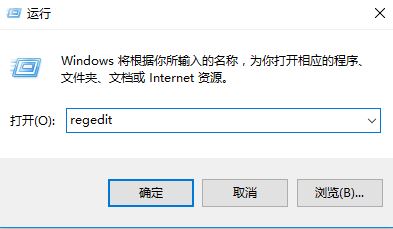
2、依次展开:HKEY_CURRENT_USER\Software\Microsoft\Windows\CurrentVersion\Explorer\Taskband ;
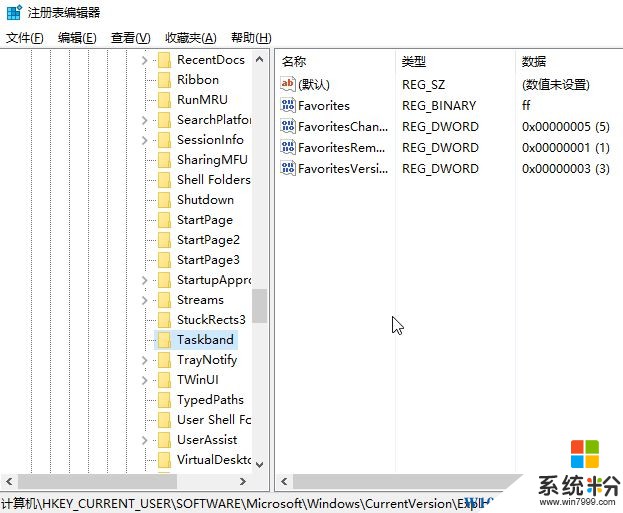
3、在右侧单击右键,选择【新建】-【DWORD(32位)值】,将其命名为:Minthumbzizepx ;
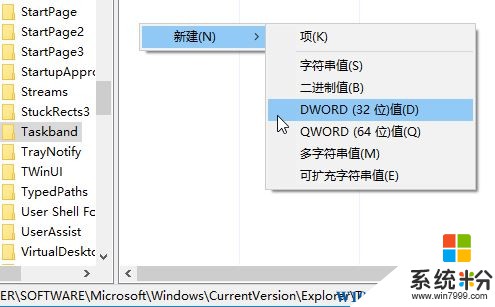
4、将数值数据设置成300,系统默认为230,您可以根据个人实际情况设置,设置完成后,点击确定,重启计算机即可实现设置效果。
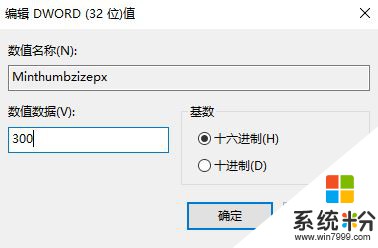
以上就是Win10窗口默认大小设置方法!Win10自定义创建打开窗口大小的方法!
Win10窗口默认大小设置方法:
1、按下【Win+r】组合键打开运行,输入:regedit 按下回车键打开注册表;
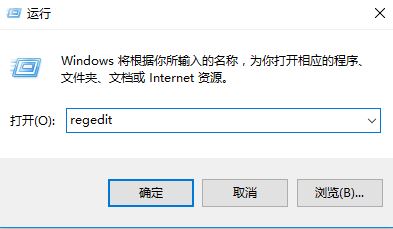
2、依次展开:HKEY_CURRENT_USER\Software\Microsoft\Windows\CurrentVersion\Explorer\Taskband ;
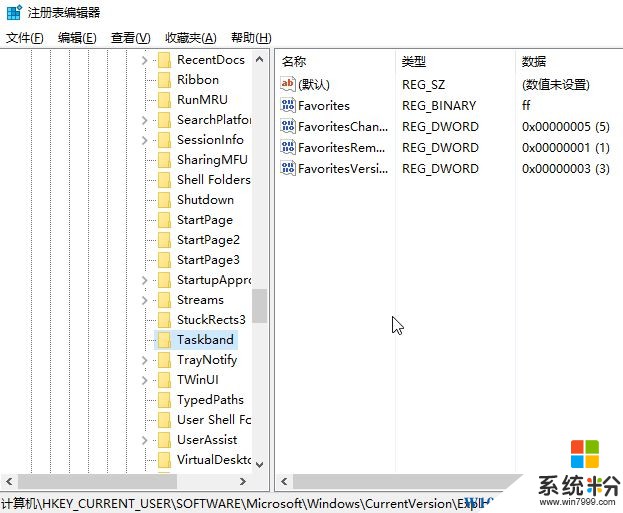
3、在右侧单击右键,选择【新建】-【DWORD(32位)值】,将其命名为:Minthumbzizepx ;
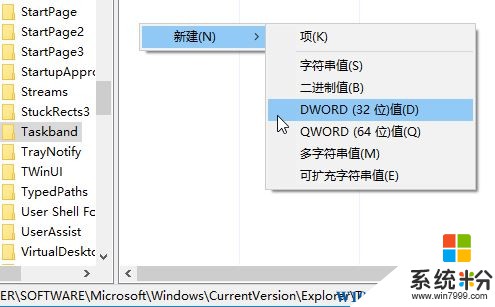
4、将数值数据设置成300,系统默认为230,您可以根据个人实际情况设置,设置完成后,点击确定,重启计算机即可实现设置效果。
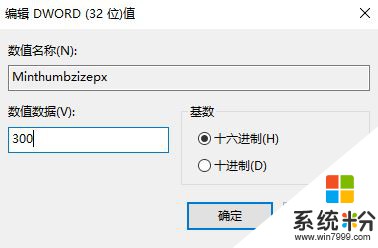
以上就是Win10窗口默认大小设置方法!Win10自定义创建打开窗口大小的方法!